Shaxda tusmada
Magacyo qeexan oo loo qoondeeyay hal unug, unugyo kala duwan, qaabab, miisas, iyo wixii la mid ah; Waxaa loo isticmaalaa si loo kordhiyo ku habboonaanta marka walxahaas loo baahan yahay in loo qoondeeyo xog ahaan isla xaashiyaha shaqada ee Excel. Maqaalkan, waxaan kaga hadli doonaa Formulas Tab , Keyboard Shortcuts , iyo VBA macro code habka loo tirtiro magacyo gaar ah oo la Qeexay.
> 
Xogta la soo dejiyo >>>>>>> Tirtir Magacyada la qeexay.xlsm
> 3 Hab oo Fudud oo lagu Tirtiri karo Magacyada La Qeexay ee Excel >>
> Habka 1: Isticmaalka Formula Tab >
>> Tallaabada 1 : Fur buugga shaqada, waxaad rabtaa inaad tirtirto > Magacyada la qeexay > .> Tallaabo 2: Tag Qaabacooyinka Ribbon >> Guji Maamulaha Magaca (ee Qaybta Magacyada la qeexay )

> Talaabada 3: Marka 1>Maamulaha Magaca daaqada, dooro Magacyada la qeexay aad rabto in aad tirtirto. Halkan, waxaan rabnaa inaan tirtirno Allowance , Magacyada & Xogta_Mushaharka (riix CTRL & kadibna dhagsii dhowrka Magacyada la qeexay aad rabto inaad tirtirto).
>  >
>

Tallaabada 5: Daaqada digniinta ayaa soo baxaysa. Guji OKhoos
> > >Magacyada la tirtiray hadda lama heli karo Isticmaal adigoo riixaya CTRL + F3 wadar ahaan si aad u soo qaadato daaqadda Maamulaha Magaca ee Excel. Bilowgii, xog-ururinta waxay leedahay Magacyo la Qeexay sida >
> >Magacyada la tirtiray hadda lama heli karo Isticmaal adigoo riixaya CTRL + F3 wadar ahaan si aad u soo qaadato daaqadda Maamulaha Magaca ee Excel. Bilowgii, xog-ururinta waxay leedahay Magacyo la Qeexay sida >  >
> Talaabada 1: Taabo CTRL +F3 gabi ahaan, iyo Magaca Manager daaqada ayaa soo bixi doonta.
>Talaabada 2: Dooro hal ama dhowr Magacyo la qeexay. >
>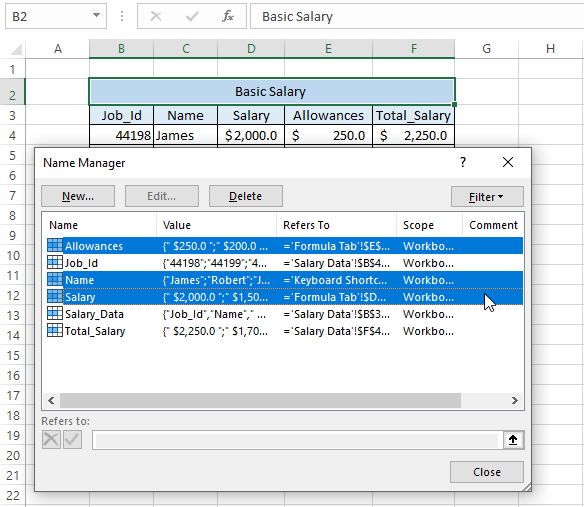 3>
3> Talaabada 3: Dhag sii Tirtir. >
> Tirtir sanduuqa wada hadalka ayaa soo baxaya. Guji OK daaqada digniinta  >
>
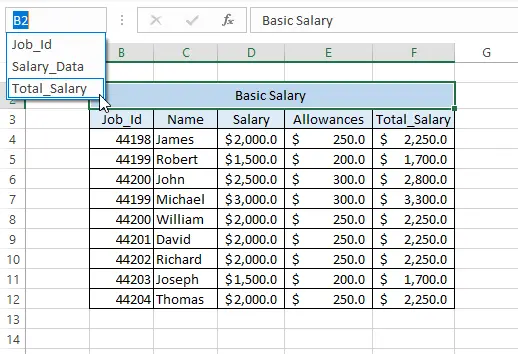 >
>
 > 3> 0> Waxaan rabnaa inaan tirtirno dhammaan Magacyada la Qeexay ee ku jira kaydka xogta. Ujeedadaas awgeed, waxaan isticmaalnaa VBA macro Code. >>Tallaabada 1: Xaashida Excel, taabo ALT+F11 oo dhan. Microsoft Visual Basic daaqadaha ayaa furmi doona.
> 3> 0> Waxaan rabnaa inaan tirtirno dhammaan Magacyada la Qeexay ee ku jira kaydka xogta. Ujeedadaas awgeed, waxaan isticmaalnaa VBA macro Code. >>Tallaabada 1: Xaashida Excel, taabo ALT+F11 oo dhan. Microsoft Visual Basic daaqadaha ayaa furmi doona. Tallaabo 2 :Tag Menu Bar & Dooro Geli >> Module .
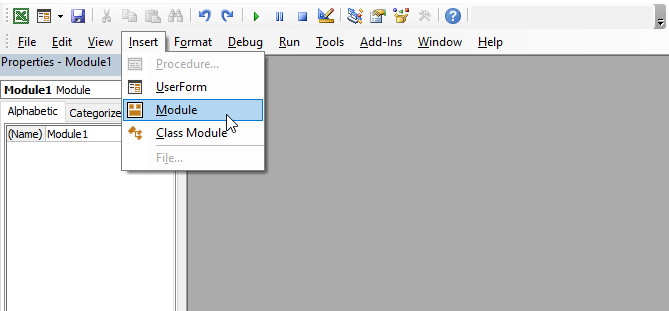 >
>
Tallaabada 3: Gudaha Module-ka, ku dheji waxyaabaha soo socda Code .
4192
Tallaabada 4: Taabo F5 si aad u socodsiiso koodka . > 3>
1> Talaabada 5: Tag xaashida shaqada ee Excel, calaamadee Magaca la qeexay ilaa bidix ee sanduuqa Formula . Waxaad arki doontaa dhammaan Magaca la qeexay waa la tirtiray Tiirka ku jira Excel (8 Ways)
>> Gabagabo >>> Gabagabo >>>Si loo fududeeyo fulinta waxaan isticmaalnaa Magaca qeexan ee Excel, xaaladaha qaarkood waxaan u baahanahay inaan tirtirno Magacyada la qeexay . In kasta oo aysan jirin habab badan oo shaqada lagu dhammeeyo, Excel wuxuu bixiyaa Formulas tab, Keyboard Shortcut , iyo VBA habab si wax looga qabto. Maqaalkan, waxaan ku sifeyneynaa hababkan sida ugu fudud ee suurtogalka ah. Waxaan rajeyneynaa inaad u aragto hababkan mid aad u fudud oo tillaabooyinka si fudud loo raaco.

